Google Chrome显示语言修改后仍英文怎么办
来源:
浏览器大全网
发布时间:2025年08月07日 11:38:06
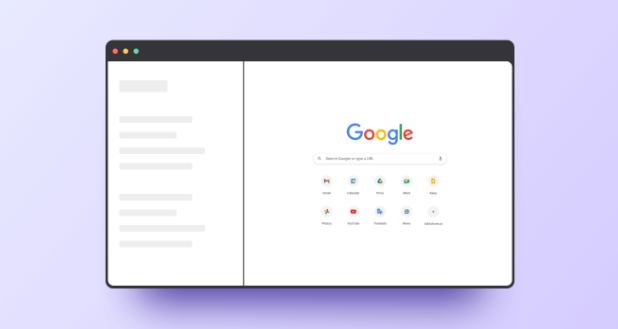
1. 检查语言设置
- 进入浏览器右上角的“三点”菜单,选择“设置”。
- 向下滚动找到“高级”选项并展开,点击“语言”。
- 在语言列表中,将“简体中文”拖动到首位,确保勾选“以此语言显示谷歌浏览器”。
- 点击“重新启动”按钮,使设置生效。
2. 更新浏览器版本
- 如果语言设置中缺少中文选项,可能是浏览器版本过旧或语言包损坏。
- 进入“设置”→“关于Chrome”,检查更新并安装最新版本,重启浏览器后重新设置语言。
3. 手动下载语言包
- 若更新后仍无中文选项,可访问官方语言包下载页面,手动下载并安装简体中文语言包。
- 安装完成后,按上述步骤调整语言设置并重启浏览器。
4. 清除缓存和重置设置
- 按 `Ctrl+Shift+Del`(Windows)或 `Cmd+Shift+Del`(Mac)清除浏览器缓存和Cookie。
- 若问题依旧,可尝试重置浏览器设置:进入“设置”→“高级”→“恢复设置”,选择“恢复为默认设置”。
5. 检查系统区域设置
- 确保手机或电脑的系统语言包含中文。例如,在安卓系统中,进入“设置”→“语言和输入法”,添加简体中文并设为首选语言。
 下载推荐
下载推荐








